Nadogradnja operacijskog sustava
Zadatak nadogradnje operacijskog sustava upotrebljava se za nadogradnju operacijskog sustava klijentskog računala. Ovaj zadatak može pokrenuti nadogradnju operacijskog sustava na operacijskim sustavima Windows, macOS i Linux.
•macOS – zadatak instalira sve nadogradnje (nadogradnje svih paketa) pomoću naredbe:
/usr/sbin/softwareupdate --install --all |
•Linux – zadatak instalira sve nadogradnje (nadogradnje svih paketa). Provjerava razne alate za upravljanje paketima tako da pokriva većinu distribucijskih paketa. Izvršava sljedeće naredbe:
Debian/Ubuntu:
apt-get update --assume-no && apt-get dist-upgrade --assume-yes |
CentOS/Red Hat:
yum update -y |
SLES/SLED:
zypper --non-interactive update -t patch |
•Windows – zadatak instalira nadogradnje operacijskog sustava tako da doziva interni Windows API. Ne instalira nadogradnje funkcija kojima se Windows nadograđuje na noviju verziju.
Odaberite jednu od sljedećih opcija za stvaranje novog klijentskog zadatka:
•Kliknite Zadaci > Novo > ![]() Zadatak klijenta.
Zadatak klijenta.
•Kliknite Zadaci > odaberite željenu vrstu zadatka i kliknite Novo > ![]() Klijentski zadatak.
Klijentski zadatak.
•Kliknite ciljni uređaj u kartici Računala i odaberite ![]() Zadaci >
Zadaci > ![]() Novi zadatak.
Novi zadatak.
Osnovno
U odjeljku Osnovno unesite osnovne informacije o zadatku, primjerice naziv i opis (neobavezno). Kliknite Odaberi oznake da biste dodijelili oznake.
Na padajućem izborniku Zadatak odaberite vrstu zadatka koju želite stvoriti i konfigurirati. Ako ste odabrali određenu vrstu zadatka prije stvaranja novog zadatka, Zadatak je unaprijed odabran na temelju prethodnog odabira. Zadatak (pogledajte popis svih zadataka) definira postavke i ponašanje zadatka.
Postavke
•Automatski prihvati odredbe Licenčnog ugovora za krajnjeg korisnika (Windows) – označite ovaj potvrdni okvir ako želite automatski prihvatiti Licenčni ugovor za krajnjeg korisnika. Korisniku se neće prikazati nikakav tekst. Ako ne aktivirate prihvaćanje Licenčnog ugovora za krajnjeg korisnika, zadatak preskače nadogradnje za koje je potrebno prihvaćanje Licenčnog ugovora za krajnjeg korisnika.
•Instaliraj neobavezne nadogradnje (samo Windows) – nadogradnje koje su označene kao neobavezne i ne zahtijevaju radnju korisnika će se također instalirati.
•Dopusti ponovno pokretanje (Windows i macOS) – prisilite klijentsko računalo da se ponovno pokrene nakon instalacije nadogradnji koje zahtijevaju ponovno pokretanje.
Možete konfigurirati ponašanje ponovnog pokretanja / isključivanja upravljanih računala. Računalo mora pokrenuti ESET Management agent 9.1 ili noviju verziju i ESET-ov sigurnosni program koji podržava ovu postavku. Ako upravljano računalo ne podržava konfiguraciju ponašanja restarta:
oWindows će obavijestiti korisnika računala o planiranom prisilnom ponovnom pokretanju 4 sata i 10 minuta prije ponovnog pokretanja.
omacOS će se odmah ponovno pokrenuti nakon nadogradnje.
•Nadogradnje koje zahtijevaju ponovno pokretanje će se instalirati čak i ako ne označite potvrdni okvir Dopusti ponovno pokretanje. •Postavke ne utječu na zadatak ako ciljani uređaj radi na nepodržanoj vrsti operacijskog sustava. |
Sažetak
Pregledajte sažetak konfiguriranih postavki pa kliknite Završi. Zadatak klijenta sada je stvoren i otvorit će se mali prozor:
•Kliknite Stvori okidač (preporučeno) da biste odredili ciljeve zadataka klijenta (računala ili grupe) i okidač.
•Ako kliknete Zatvori, možete stvoriti okidač kasnije: kliknite instancu klijentskog zadatka i odaberite ![]() Pokreni na u padajućem izborniku.
Pokreni na u padajućem izborniku.
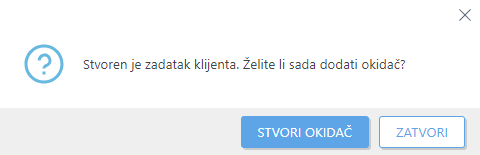
U stavci Zadaci možete vidjeti traku indikatora napretka, ikonu statusa i pojedinosti za svaki stvoreni zadatak.